win11剪切板记录在哪里找 Win11如何打开粘贴板历史记录并查看?
更新时间:2023-04-30 16:57:18作者:jiang
win11剪切板记录在哪里找,随着 Win11 的到来,更多的用户开始探索其中的新功能。其中最受欢迎的功能之一便是剪切板历史记录。无论是在日常工作中还是在学习中,经常需要使用复制和粘贴,而这一功能可以让我们快速、方便地查找最近复制的内容,大大提高了工作效率。那么Win11剪切板记录在哪里找呢?如何打开粘贴板历史记录并查看?下面我们一起来了解一下。
Win11如何打开粘贴板历史记录并查看?
Win11查看粘贴板历史记录的方法
1、点击任务栏上的开始图标。

2、点击开始页面上的设置。
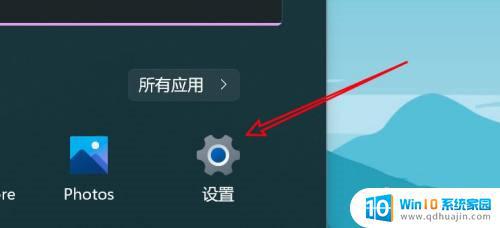
3、点击系统设置页面右边的剪贴板。
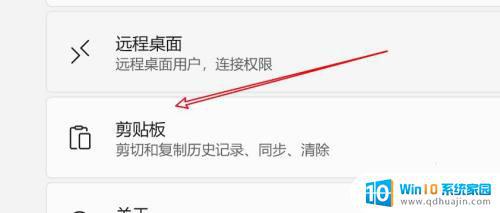
4、点击打开剪贴板历史记录开关,之后按WIN+V键即可打开剪贴板查看器。只要复制或者剪贴一些数据,再次按WIN+V键即可看到,其中不仅包含文字,还包含图片。
Win11的剪切板历史记录功能为我们的工作和生活提供了极大的便利,不论是快速复制粘贴文本、图片和文件,还是回顾历史记录和清理剪贴板等方面,都为我们节省了大量时间和精力。希望这篇文章能够帮助大家更好地使用Win11的剪切板历史记录功能。
win11剪切板记录在哪里找 Win11如何打开粘贴板历史记录并查看?相关教程
热门推荐
win11系统教程推荐
- 1 win11清理标记删除文件 笔记本如何彻底删除文件
- 2 win11关机更新卡住 windows11更新卡住怎么办
- 3 win11系统计算机图标不见了 win11桌面图标不见了找回方法
- 4 win11联想笔记本关闭杀毒软件 win11杀毒软件如何关闭
- 5 win1123h2开机速度慢 Windows10开机慢解决方法
- 6 win11外接键盘后如何禁止原键盘 外接键盘后如何停用笔记本键盘
- 7 win11如何调整桌面文件能随意拖动 电脑桌面图标拖动功能
- 8 更新到win11怎么没声音 Win11更新后没有声音的解决方案
- 9 win11不能拖文件到地址栏 Win11 23H2拖拽文件到地址栏无效解决方法
- 10 win11游戏中输入法 win11玩游戏关闭输入法教程
win11系统推荐
- 1 雨林木风ghost win11 64位专业破解版v2023.04
- 2 番茄花园ghost win11 64位官方纯净版v2023.04
- 3 技术员联盟windows11 64位旗舰免费版v2023.04
- 4 惠普笔记本win7 64位专业免激活版v2023.04
- 5 风林火山ghost win11 64位专业稳定版v2023.04
- 6 电脑公司win11 64位正式旗舰版v2023.04
- 7 系统之家ghost win11 64位简体中文版下载v2023.04
- 8 萝卜家园ghost win11 64位装机纯净版下载v2023.04
- 9 深度技术ghost win11 64位正式免激活版下载v2023.04
- 10 电脑公司Windows11 64位官方纯净版v2023.04